소개
마블 스파이더맨 리마스터 PC 모딩 툴을 이용하면 게임의 애셋 아카이브에 있는 모든 애셋을 추출하고 교체할 수 있습니다. 유저가 자신의 모드를 만들고 공유하고 설치하는 것을 쉽게 도와주는 기반 모드입니다.
다운로드
Spider-Man PC Modding Tool
Marvel's Spider-Man Remastered PC Modding Tool allows you to extract and replace any asset in the game's asset archives. It's the foundation of creating and installing mods, having an easy to use mod
www.nexusmods.com

파일 백업
만약을 대비하여 관련 파일을 백업합니다.
세이브 파일
아래 경로의 세이브 파일 및 폴더를 백업합니다.
%USERPROFILE%\Documents\Marvel’s Spider-Man Remastered\[사용자 ID]
toc 파일
아래 경로의 toc 파일을 백업합니다.
[마블 스파이더맨 리마스터 설치 경로]\asset_archive\toc
[마블 스파이더맨 리마스터 설치 경로]는 일반적으로 "C:\Program Files (x86)\Steam\steamapps\common\Marvel's Spider-Man Remastered\" 입니다. 개인마다 다를 수 있습니다.
모딩 툴 설치 순서
1. 해당 메인 모드를 다운로드하고, 임의의 경로에 압축 해제합니다.
2. "SMPCTool.exe" 파일을 실행합니다.
툴을 실행하면 "assert_archives" 폴더를 지정하라는 팝업 창이 뜹니다.
[마블 스파이더맨 리마스터 설치 경로] 아래의 "assert_archives 폴더"를 선택하고 "SAVE"를 클릭합니다.

[마블 스파이더맨 리마스터 설치 경로]는 일반적으로 "C:\Program Files (x86)\Steam\steamapps\common\Marvel's Spider-Man Remastered\" 입니다. 개인마다 다를 수 있습니다.
3. 애셋 아카이브가 성공적으로 설정되었다는 팝업을 확인합니다.

해당 경로 설정은 다음번 모딩 툴 실행 시에는 필요하지 않습니다. 자동 적용됩니다.
4. 처음 애셋 아카이브 폴더 적용 시, 애셋 아카이브(assert archives)를 변환할 건지 묻는 경고 팝업창이 뜹니다.

게임이 모드와 호환되려면 이 작업을 수행해야 합니다.
Tools > Convert Asset Archives를 클릭합니다. 15~20분 정도 소요됩니다.

이 작업 역시 한 번만 수행하면 됩니다.
5. 이제 모딩 할 준비가 완료되었습니다.
모든 애셋 아카이브를 탐색하고 원하는 게임 자산을 추출하거나 교체할 수 있습니다.
일부 애셋은 아직 이름이 지정되지 않았으며 알려지기 전에 "AssetHashes.txt" 폴더에서 해시해야 합니다.
모딩 툴 삭제 순서
모딩 툴은 assert_archive 폴더 아래 파일을 변경합니다.
따라서 설치한 모든 모드를 삭제 후, 모딩 툴을 삭제합니다.
모드 삭제는 아래 방법 중 하나를 선택합니다.
- 각 모드들은 모드에서 제공하는 삭제 모드 파일을 사용하여 모드를 삭제할 수 있습니다.
- 또는 해당 삭제 모드 파일을 제공하지 않을 시, 백업해둔 애셋 파일을 asset_archive 폴더 아래에 덮어씁니다.
- 또는 스팀의 게임 파일 무결성 검사를 진행하면 오리지널 파일로 교체됩니다.
스팀 앱 > 게임 우클릭 > 속성 > 로컬 파일 > 게임 파일 무결성 검사
애셋 추출 / 교체
오른쪽 파일 보기에서 애셋을 마우스 우클릭으로 추출 또는 교체할 수 있습니다.

애셋 추출(Extract Asset)을 클릭하면, 모델, 텍스처, 액터 등의 게임 파일이 압축 해제됩니다. 그런 다음 다른 툴이나 프로그램으로 해당 애셋을 수정할 수 있으며, 해당 지식이 있는 경우 수동으로 16진수 편집을 수행할 수 있습니다.
그런 다음 나중에 수정된 애셋을 다시 가져오거나 교체(reimport/replace)합니다.
또한 다른 애셋을 동일한 애셋 타입(Asset Type)으로 교체할 수 있습니다. 예를 들어, "hero_spiderman_body.model"을 "amb_rat.model"으로 바꾸면, "스파이더-쥐"가 됩니다.
향후 업데이트에서, 툴은 더 많은 애셋을 처리할 수 있을 것입니다.
모드 생성 / 설치
애셋을 다른 애셋으로 교체할 때마다, 해당 애셋은 수정된 파일 대기열인 "Save/Create Mod"에 추가됩니다. 모드 파일 ".smpcmod"를 만들고 "모드 설치(Install Mod)"를 사용할 때까지, 파일 자체에서 이를 대체하지 않습니다. 모드 썸네일을 추가하고 제목, 작성자, 설명과 같은 메타데이터를 변경할 수 있습니다. 수정된 파일이 있는 "설치(Install)" 모드 파일과 백업 파일이 있는 "삭제(Uninstall)" 모드 파일을 만드는 것이 좋습니다.
.SMPCMod
모드를 생성/설치할 때 공유하려는 기본 파일입니다.
툴

이 툴은 문자열을 게임 해시에 해싱하는 String To Hash Generator와 같은 다양한 작은 기능의 툴들을 포함합니다. 더 많은 파일 이름을 추측하기 좋습니다. 또한 고급 사용자를 위한 애셋 정보를 보다 명확하게 볼 수 있는 Generate Layout CSV도 포함합니다.
모드 설치 순서
모드 설치 전, 모드가 변경하는 파일을 백업하는 것을 권장합니다.
모드가 변경하는 파일은 각 모드마다 다를 수 있습니다.
예: g00s000, g00s001, toc
1. Spider-Man PC Tool을 실행합니다.
2. "Mod Manager"를 클릭하여 Mod Manager 창을 띄웁니다.

3. 모드 매니저 창이 뜨면 "Add"를 클릭합니다.
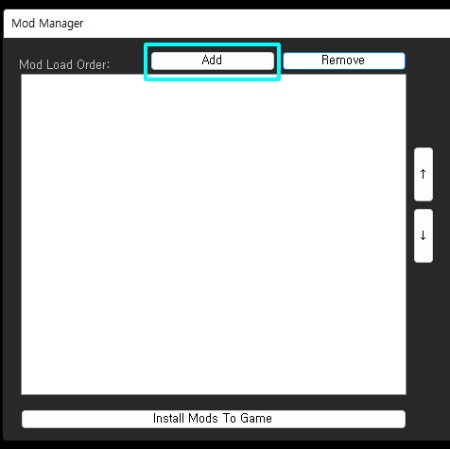
4. 다운로드한 모드 파일 중 설치 파일을 선택합니다.
예: Raimi's Webbed Symboite suit

5. 모드가 정상적으로 추가되었다는 팝업 창을 확인합니다.

6. 모드 리스트에 추가한 모드가 생성된 것을 확인합니다.

7. 설치할 모드를 체크하고, "Install Mods To Game"을 클릭하여 설치합니다.

8. 모드 설치가 진행됨을 확인합니다.

9. 모드 설치 완료 팝업 창을 확인합니다.
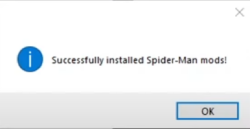
10. Spider-Man PC Tool을 종료합니다.
11. 게임을 즐깁니다.
모드 삭제 순서
모드 설치 순서와 동일한 과정으로 진행합니다.
삭제를 원하는 모드를 선택 해제 후, "Install Mods To Game"을 클릭하여 모드를 삭제합니다.



